极速PE官网 > 帮助中心 >
最新win7萝卜家园系统教程图解
作者:pe系统 2016-09-07
安装系统的方法有很多,很多教程步骤多而复杂,对小白们可能理解不了,也不会操作,萝卜家园系统教程很适合小白去学,萝卜家园教程简单易懂,下面就由小编告诉你们最新win7萝卜家园系统教程图解。
最新win7萝卜家园系统教程图解:
Step1.选中已下载的镜像文件,鼠标右键选择“解压到LBJY_XP_KSZJB_V8.0\”,如图1所示:
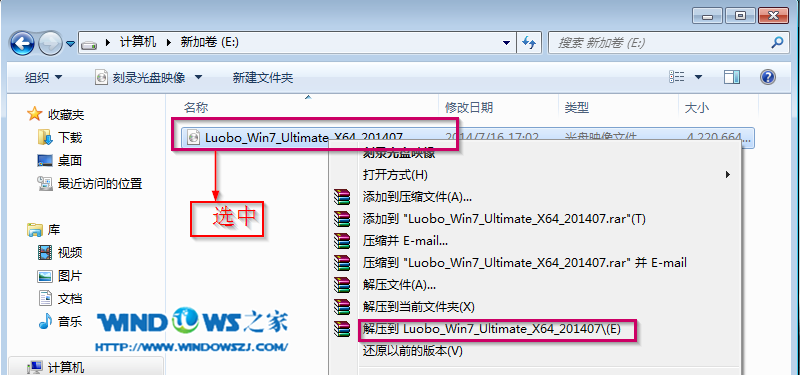
Step2.打开解压好的文件夹,双击文件夹里带有萝卜图标的“AUTORUN.EXE”程序,如图2所示:
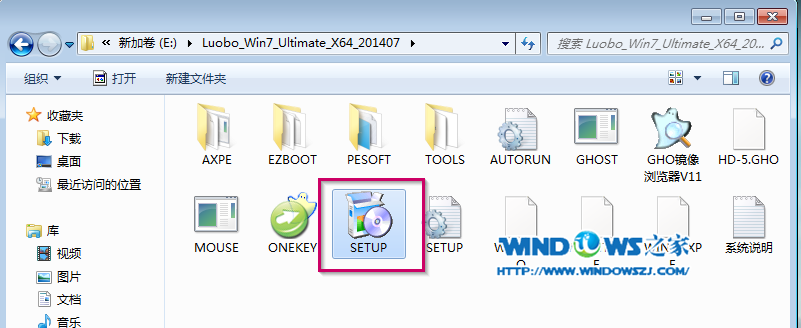
Step3.在打开的程序界面中,选择第一项“安装操作系统到C盘”,如图3所示:
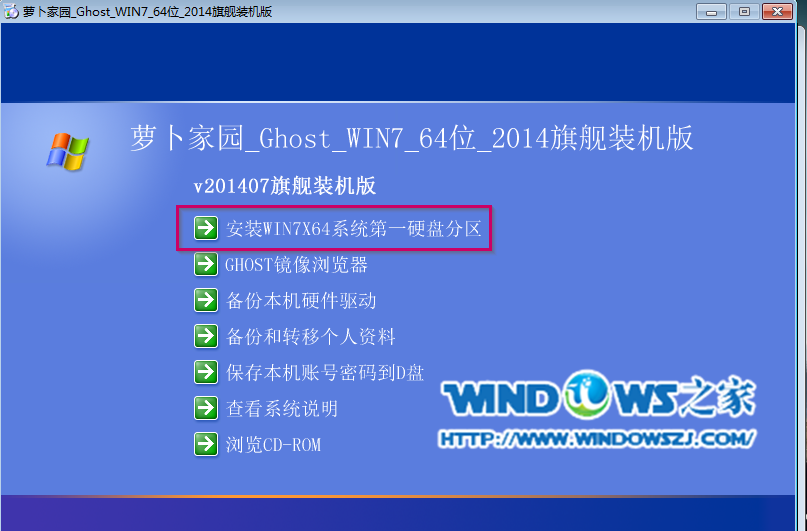
Step4.在出现的OneKey Ghost界面中,确保GHO WIM ISO映像文件路径中不能出现中文和特殊字符,并点击“确定”,如图4所示。(PS:若该映像文件路径中含有中文或特殊字符,则退出安装程序,更改镜像文件存储路径上含有中文或特殊字符。

Step5.在弹出的菜单中,选择“是”,即执行“重新启动计算机进行还原”操作,如图5所示:
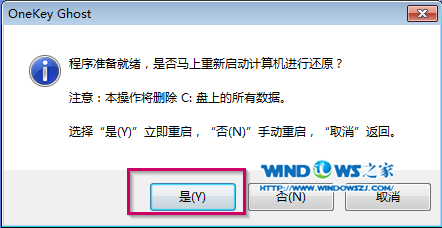
Step6.系统自动安装,首先进入windows启动管理器,选择“OneKey Ghost”选项(默认就是OneKey Ghost选项,系统会自行倒计时进行默认选项的启动,若不想进行系统安装,则选择“windos 7”选项),如图6所示:
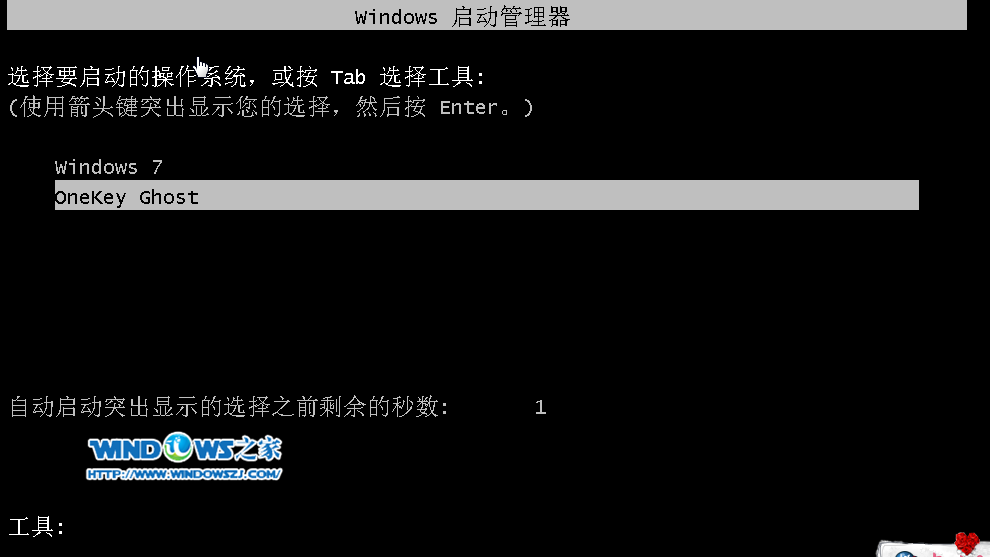
Step7.接着出现“Symantec Ghost11.0.2”界面,如图7所示:
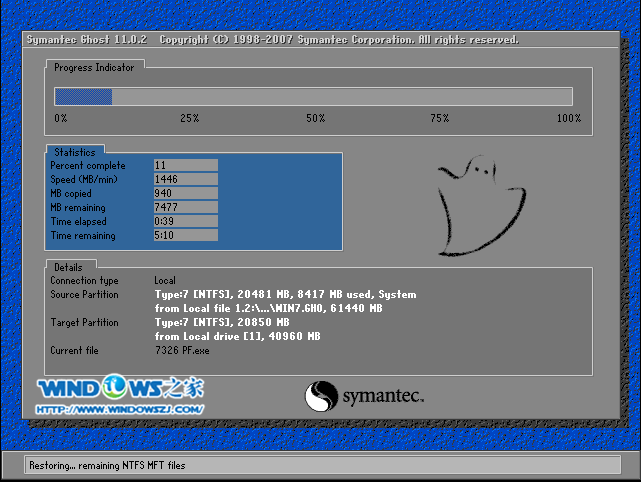
Step8.然后逐步进行初始化系统部署、导入系统程序、部署系统、导入软件驱动等操作,直到完成系统部署,如图8、图9所示:
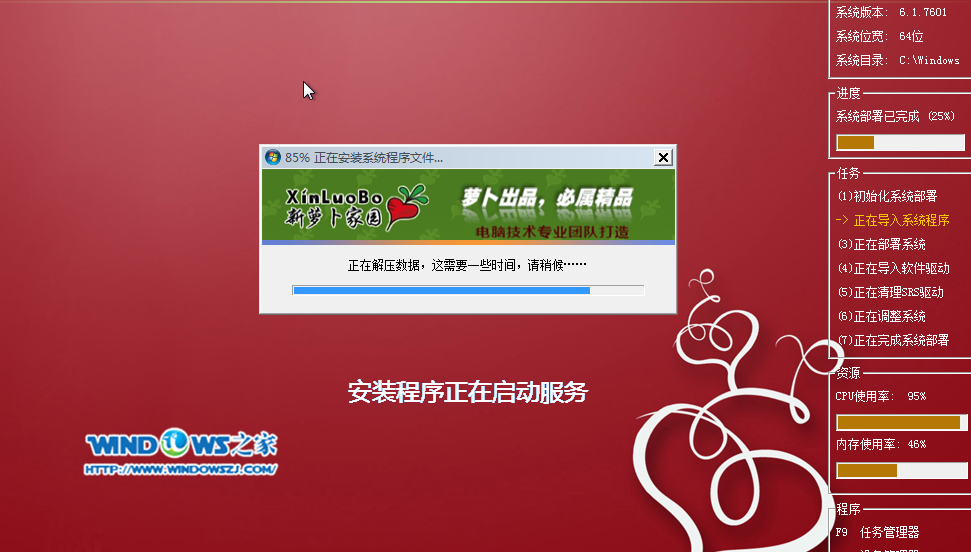

Step9.系统部署完成后,会依次出现“安装程序正在为首次使用计算机做准备”界面→“进行视频性能检测”界面,如图10-11所示:

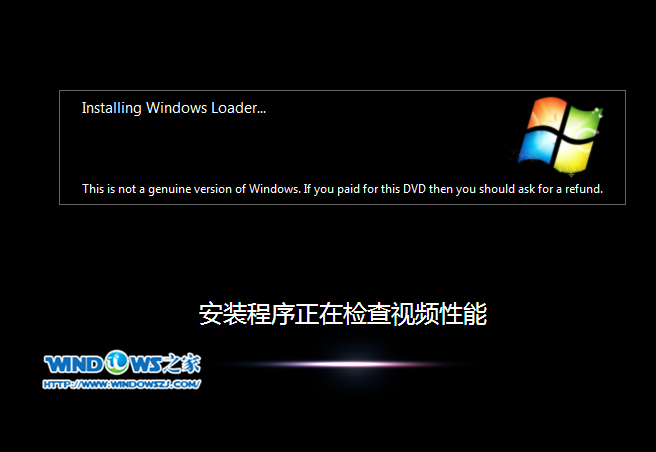
Step10.当计算机再次重新启动,出现如下图12时,就说明系统安装完成拉!
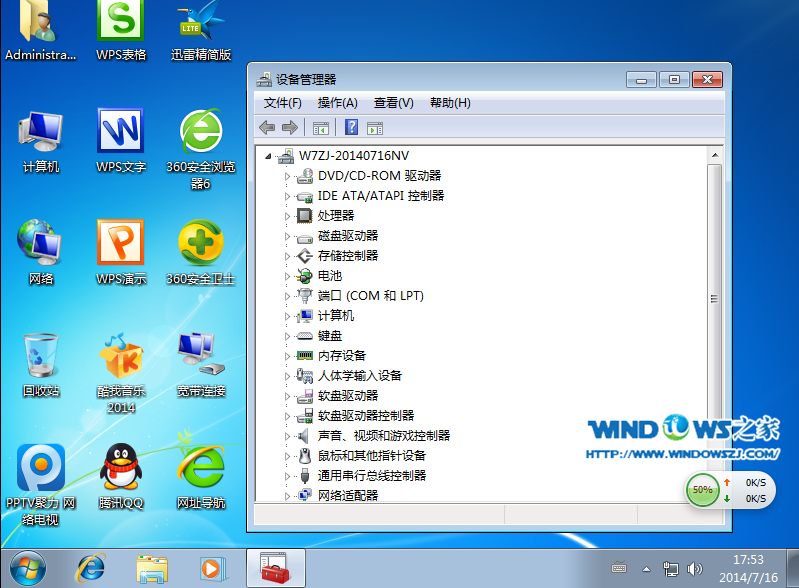
以上就是萝卜家园系统教程,如果大家在萝卜家园教程重装系统的过程中有什么疑问,都欢迎大家来小编编写的文章查阅相关资讯或教程!
摘要:安装系统的方法有很多,很多教程步骤多而复杂,对小白们可能理解不了,也不会操作,萝卜家园系统教程很适合小白去学,萝卜家园教程简单易懂,下面就由小编告诉你们最新win7萝卜家园系统教程图解.....
